Inleiding
Dit document beschrijft hoe de bulkmigratie van Unified Messaging (UM)-rekeningen van uitwisseling naar Office 365 in Cisco Unity Connection (CUC) plaatsvinden.
Hoe bulkt u Migrate UM account van gebruikers van Exchange naar Office 365 in CUC?
Als u meerdere UM-rekeningen hebt over een eengemaakte verbinding en u wilt de UM-rekening van gebruikers van elkaar naar een andere migreren. Bulkbewerkingsgereedschap helpt niet, omdat u geen UM-rekeningen direct kunt migreren met Bulk, gereedschap.
In deze procedure wordt beschreven hoe de UMF-rekening van gebruikers in grote lijnen naar Office 365 kan worden gemigreerd. Dezelfde procedure kan worden gebruikt om tussen twee UMrekeningen te migreren.
Stap 1. Als u een lijst wilt exporteren van alle gebruikers die een UM-account hebben in een CSV-bestand, navigeer dan naar Gereedschappen > Bulkbeheerprogramma en selecteer Operatie controleren Exporteren en selecteer Objecttype controleren Unified Messaging Account, zoals in de afbeelding weergegeven.
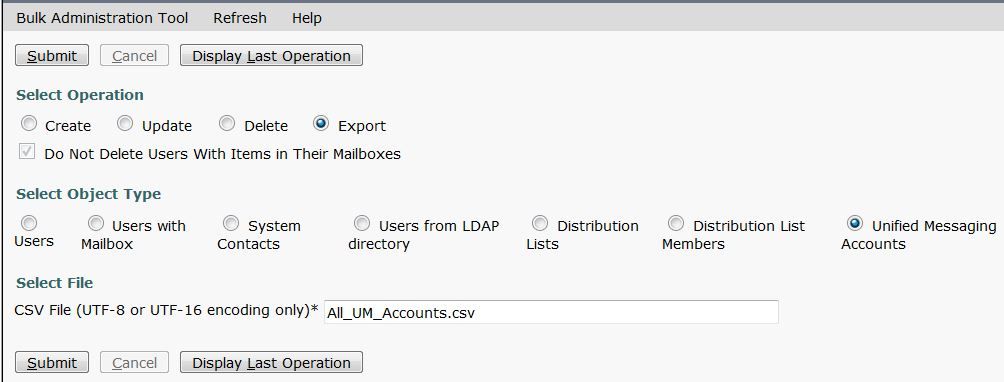
Het geëxporteerde csv-bestand wordt in de afbeelding weergegeven:

Stap 2. Zorg ervoor dat in het bovenstaande CSV-bestand alleen die gebruikers staan wier UM-account van uitwisseling naar Office 365 moet worden gemigreerd. Bijvoorbeeld, uit geëxporteerd CSV-bestand wordt de eerste gebruikerstest al Office 365 gebruikt en verwijder daarom dit uit het CSV-bestand.

Stap 3. Gebruik boven een CSV-bestand om de bestaande UM-account van gebruikers Exchange-2010 te verwijderen met Bulkbeheerprogramma.
Navigeer naar Gereedschappen > Bulkbeheerprogramma en selecteer Operatie controleren Verwijderen en selecteer Objecttype selecteren Unified Messaging Account. Blader vervolgens het bovenstaande CSV-bestand (dat alleen die gebruikers bevat, wier UM-account moet worden verwijderd) en klik op Inzenden, zoals in de afbeelding:
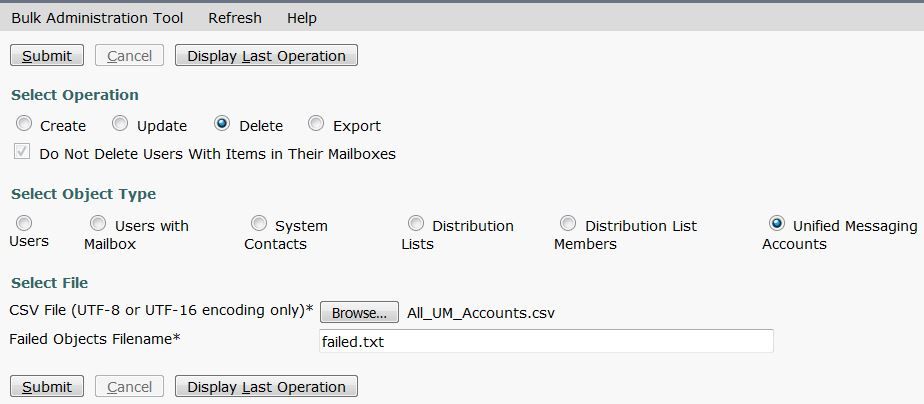
Als UM-accounts van alle gebruikers zijn verwijderd, moet u een melding krijgen:
"Bulkbeheerprogramma voltooid. Aantal successen: 4, Aantal fouten: 0"
Stap 4. U moet nu de UM-rekeningen voor kantoor 365 maken. Open het bovenstaande CSV-bestand en voer deze wijzigingen in:
- Hernoemen de 2e kolom ServiceDisplayName met de naam van de UM servicerekening die voor kantoor 365 is gemaakt.
- Laat de 3e kolom OptioneelServiceAccountID leeg.

Stap 5. Maak de Office 365 UM-account van gebruikers met behulp van het bovenstaande CSV-bestand.
Navigeer naar Gereedschappen > Bulkbeheerprogramma en controleer Maken onder Bediening selecteren en selecteer vervolgens Unified Messaging Account onder Select Object Type, zoals getoond in de afbeelding. Blader nu naar het bovenstaande CSV-bestand.
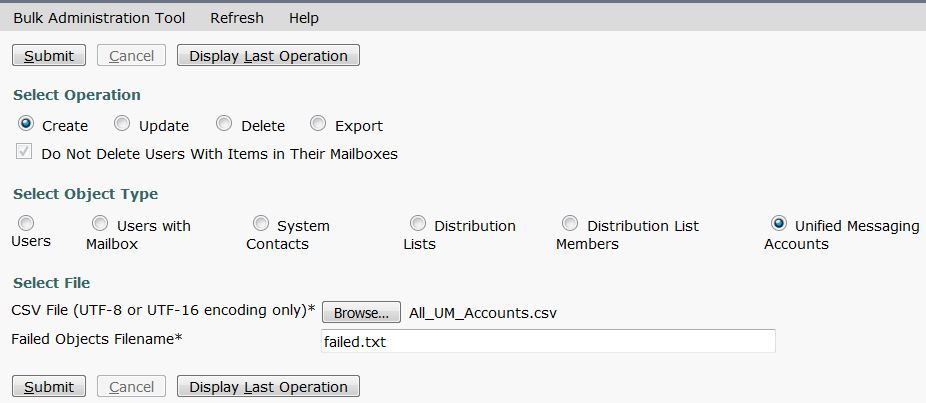
Als UM-accounts van alle gebruikers succesvol zijn gemaakt, krijgt u een dergelijk bericht:
"Bulkbeheerprogramma voltooid. Aantal successen: 4, Aantal fouten: 0"
Stap 6. Controleer of UM-account van gebruikers met succes is gemaakt.

